Содержание
- 2. Вектор в однородной форме
- 3. Переход к новой системе координат
- 4. Координатный фрейм
- 5. Объектная система координат При создании (моделировании) объекта используется т. н. объектная (или локальная) система координат.
- 6. Объектная система координат Использование объектных координат сильно облегчает жизнь при создании моделей объектов. Разные модели никак
- 7. Мировая система координат Для того, что бы составить из нескольких объектов сцену, необходимо расположить и ориентировать
- 8. Мировая система координат Расположение и ориентация объектов сводится к переносу модели из объектной системы координат в
- 9. Система координат камеры После того, как объекты помещены на сцену (в мировую систему координат!), самое время
- 10. Система координат камеры 1 2 3 1 2 3 Помещая камеру в различные точки сцены мы
- 11. Система координат камеры Система координат, в которой точка отсчета привязана к камере, используется в процессе отображения
- 12. Система координат камеры y x z В библиотеках Direct3D и OpenGL оси системы координат камеры ориентированы
- 13. Положение наблюдателя void gluLookAt( GLdouble ex, GLdouble ey, GLdouble ez, GLdouble cx, GLdouble cy, GLdouble cz,
- 14. Система координат пользователя
- 15. Определение системы координат наблюдателя
- 16. Пример
- 17. Пример управления камерой #include #define _USE_MATH_DEFINES #include struct Point3 { double x; double y; double z;
- 18. Пример управления камерой //Загрузка матрицы моделирования-вида существующими для камеры величинами void setModelViewMatrix(void) { float m[16 ];
- 19. Пример управления камерой // Создание матрицы моделирования-вида void set(Point3 Eye, Point3 Look, Vector3 Up) { eye
- 20. Пример управления камерой //Скольжение void slide(float delU, float delV, float delN) { eye.x += delU *
- 21. Пример управления камерой //Тангаж void pitch(float angle) { float cs = cos(M_PI / 180 * angle);
- 22. Пример управления камерой //Поворот камеры вокруг оси v void rotate(float angle) { float cs = cos(M_PI
- 23. Пример управления камерой void myKeyboard(unsigned char key, int x, int y) { switch(key) { case '1':
- 24. Пример управления камерой void main(int argc, char **argv) { glutInit(&argc, argv); glutInitDisplayMode(GLUT_DOUBLE | GLUT_RGB); glutInitWindowSize(640, 480);
- 26. Скачать презентацию
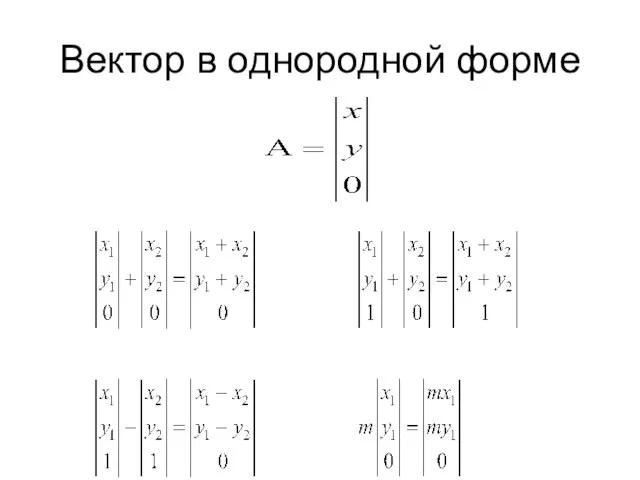
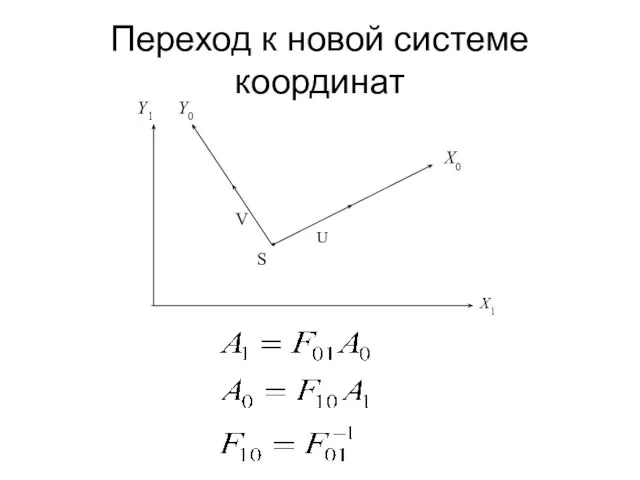
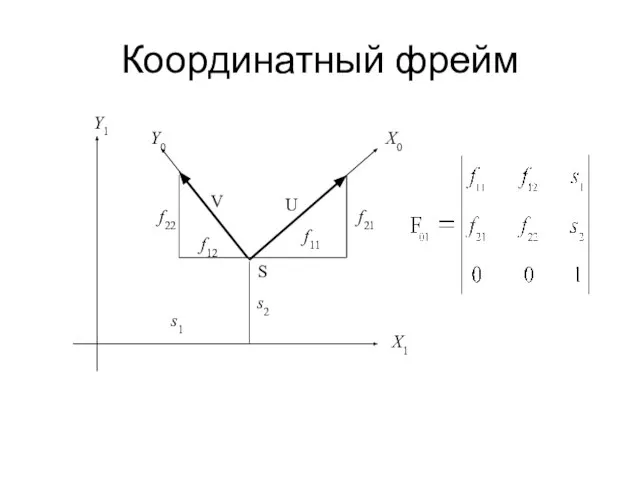
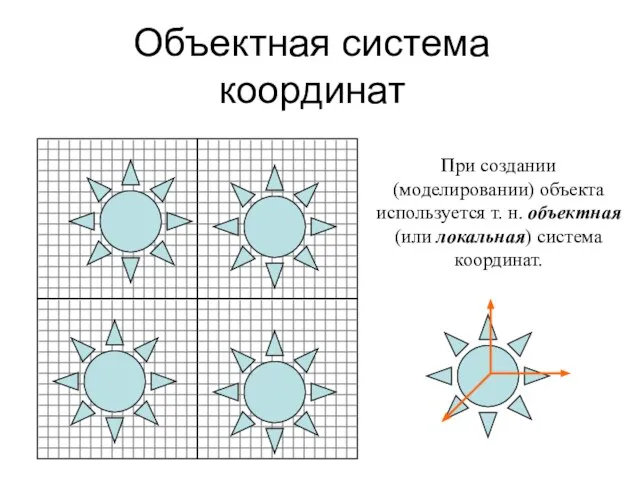
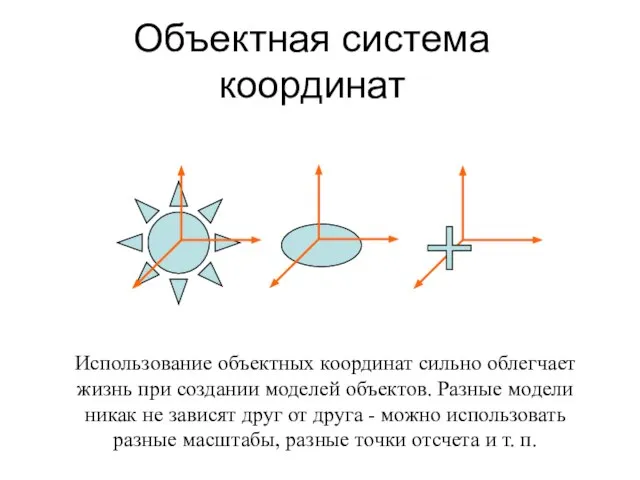
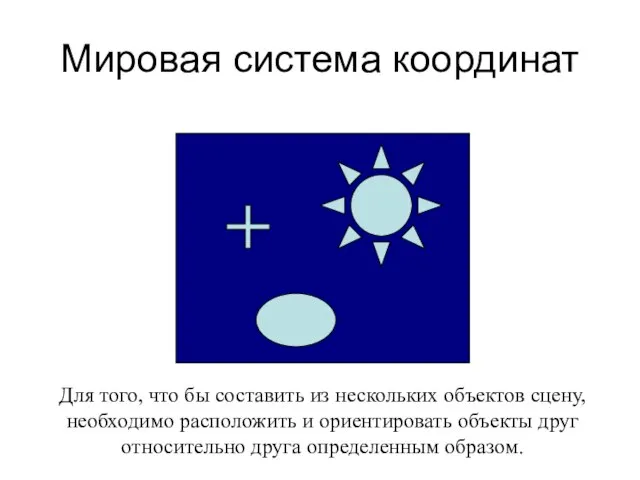
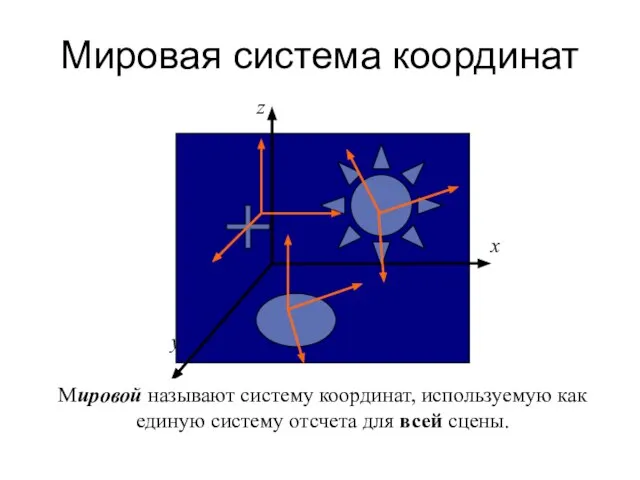

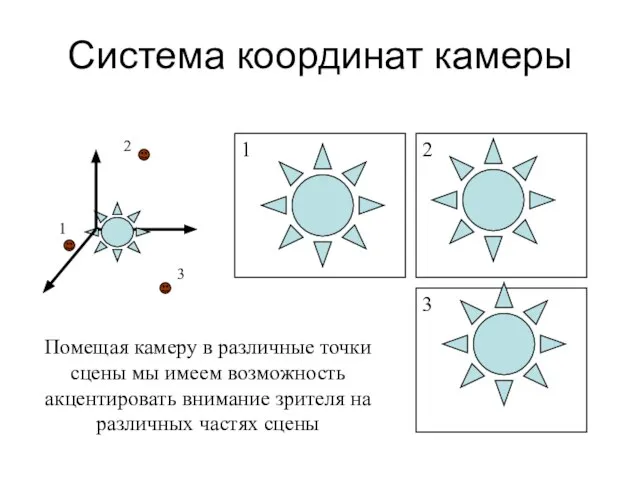

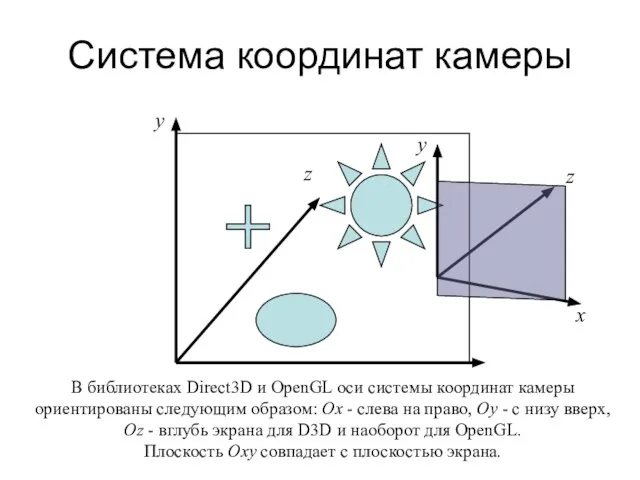
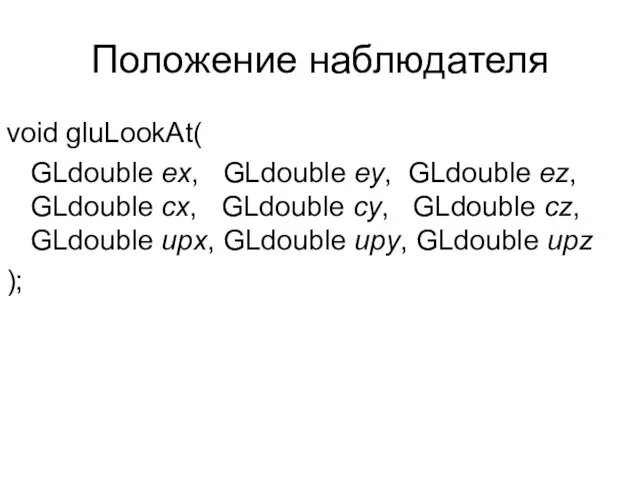
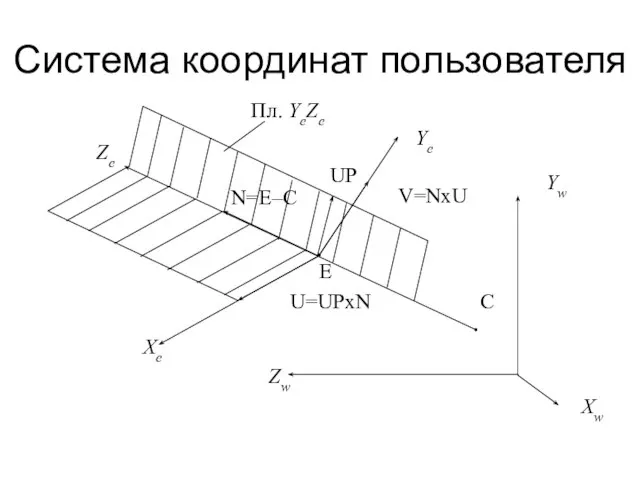
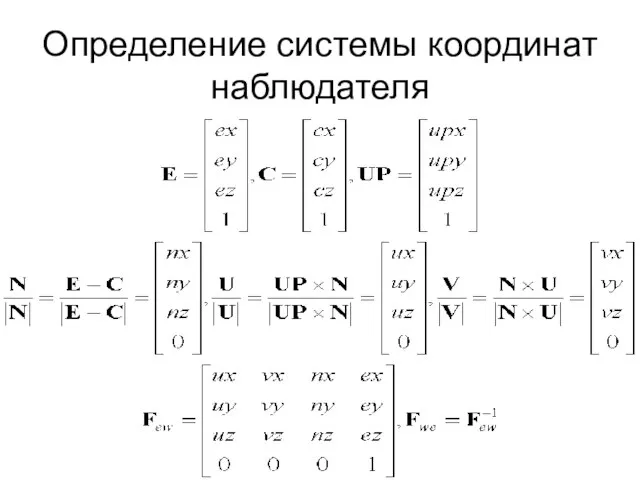
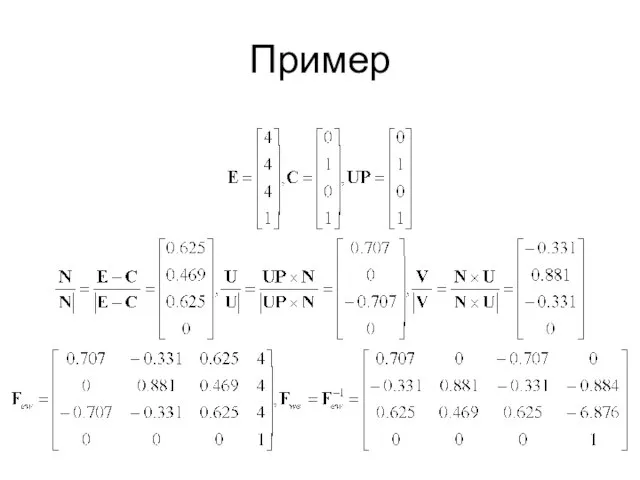
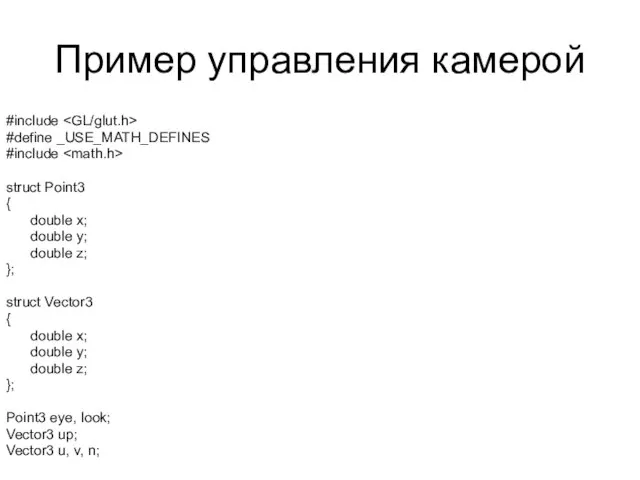
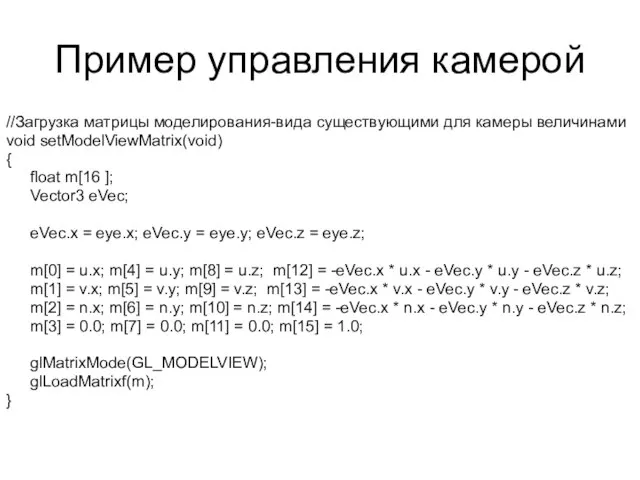



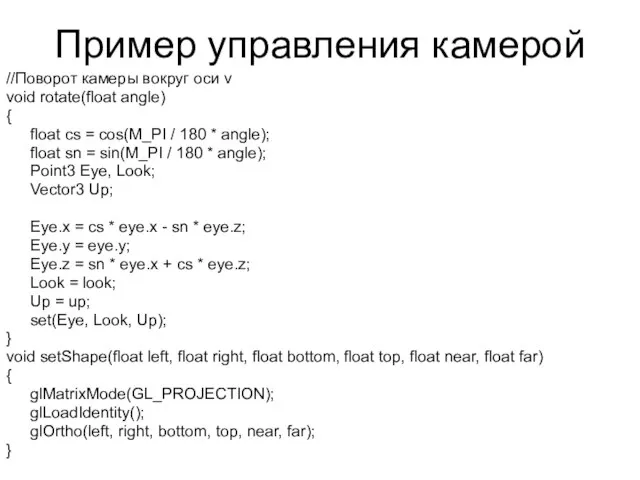

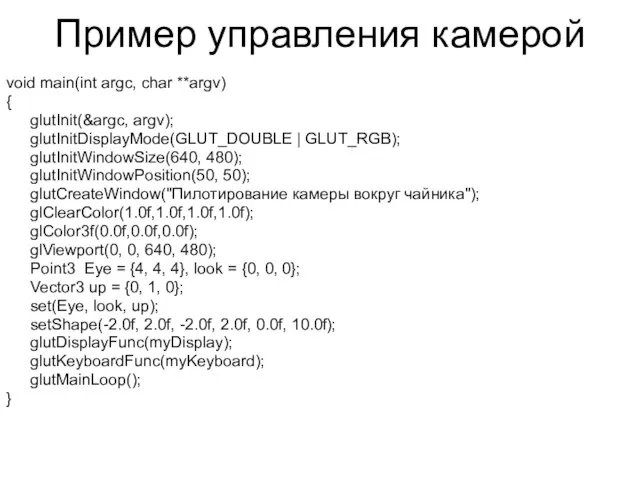
 Основные разновидности памяти компьютера
Основные разновидности памяти компьютера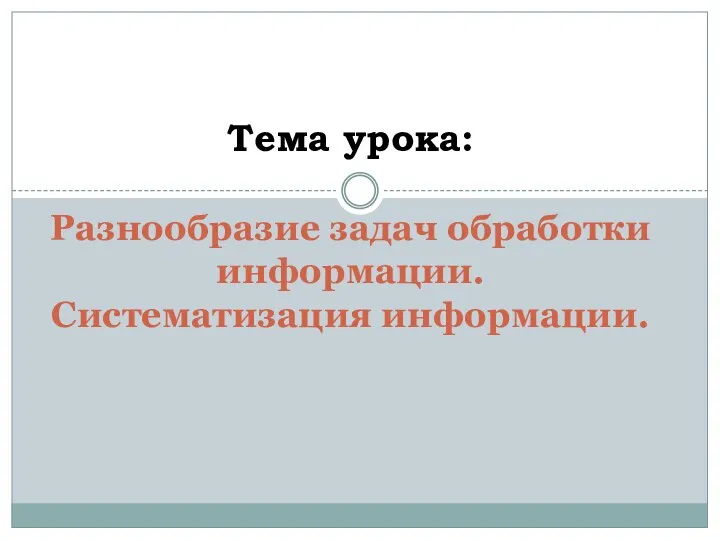 Разнообразие задач обработки информации. Систематизация информации
Разнообразие задач обработки информации. Систематизация информации Детерминированные модели
Детерминированные модели Полезные приложения для телефона
Полезные приложения для телефона Вопросы для работы с заявками с сайта. Компания Сертгрупп
Вопросы для работы с заявками с сайта. Компания Сертгрупп Построение графиков полярных кривых в Visual Basic
Построение графиков полярных кривых в Visual Basic Работа с базами «Техэксперт»
Работа с базами «Техэксперт» Авторы работы: Новоселов Виталий Аношкина Карина Место выполнения работы: МОУ «СОШ №
Авторы работы: Новоселов Виталий Аношкина Карина Место выполнения работы: МОУ «СОШ № Автор: Кадырова Н.В. –учитель Информатики Автор: Кадырова Н.В. –учитель Информатики МБОУ Ковриновская СОШ Адрес: 347532 Ростовск
Автор: Кадырова Н.В. –учитель Информатики Автор: Кадырова Н.В. –учитель Информатики МБОУ Ковриновская СОШ Адрес: 347532 Ростовск Исполнитель Робот. Упрощенная модель робота
Исполнитель Робот. Упрощенная модель робота Строковые типы в VC++
Строковые типы в VC++ CUP - Среда разработки интеллектуальных систем. Правила. Продолжение
CUP - Среда разработки интеллектуальных систем. Правила. Продолжение Учусь создавать презентации. (Лекция 6)
Учусь создавать презентации. (Лекция 6) Типы данных (Pascal)
Типы данных (Pascal)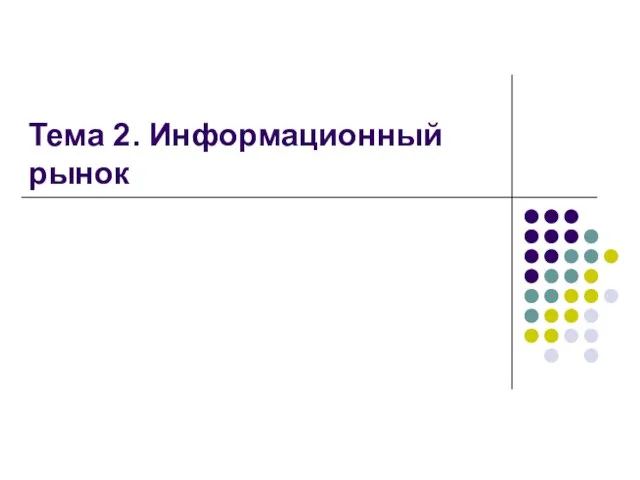 Информационный рынок
Информационный рынок MS Exсel. Построение диаграмм
MS Exсel. Построение диаграмм Чему я научилась на уроках информатики
Чему я научилась на уроках информатики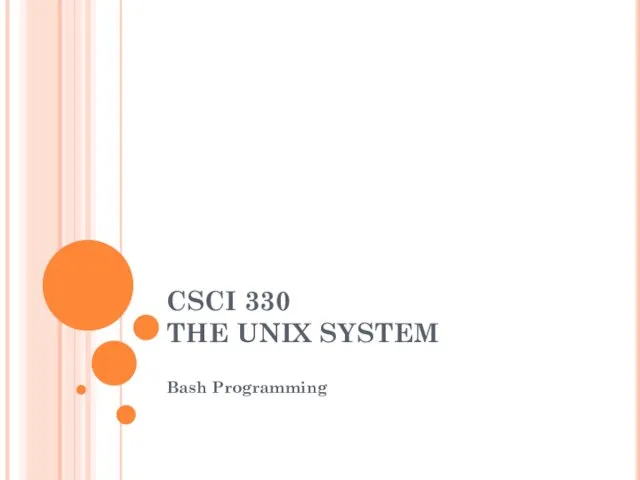 Bash programming. CSCI 330 the unix system
Bash programming. CSCI 330 the unix system Исторические этапы развития технологий физического уровня передачи данных
Исторические этапы развития технологий физического уровня передачи данных ОКСИОН - Общероссийская Комплексная Система Информирования и Оповещения Населения
ОКСИОН - Общероссийская Комплексная Система Информирования и Оповещения Населения Структура презентации
Структура презентации Інформація про наукову діяльність за січень – грудень 2016 року кафедри документознавства та інформаційної діяльності
Інформація про наукову діяльність за січень – грудень 2016 року кафедри документознавства та інформаційної діяльності Проверила: Сарапулова Ольга Валерьевна Выполнила: Санникова Екатерина Владимировна
Проверила: Сарапулова Ольга Валерьевна Выполнила: Санникова Екатерина Владимировна Сеть Internet
Сеть Internet Создание макета благоустроенного района 2.0
Создание макета благоустроенного района 2.0 Представление символьной информации. Использование кодировочной таблицы ASCII и стандарта кодирования символов Unicode
Представление символьной информации. Использование кодировочной таблицы ASCII и стандарта кодирования символов Unicode Заметка – жанр заметный
Заметка – жанр заметный Устройства ввода и вывода информации. 8 класс (3)
Устройства ввода и вывода информации. 8 класс (3)